
При наличии ноутбука и подключения к Интернету, пользователи часто используют видеосвязь для общения с друзьями. В режиме реального времени увидеть друг друга собеседники могут благодаря веб-камере. Рассмотрим, как правильно настроить камеру для последних версий Windows, сервиса Skype и соцсетях.
Подключение камеры к ноутбуку
В комплекте идет крепление, которое можно использовать на обводке ноутбука – сверху или сбоку. Иногда пользователи покупают камеру на держателе с встроенным микрофоном. Закрепив устройство, его подключают к ноутбуку. Многие модели оснащены USB-интерфейсом, который служит дополнительным питанием. Иногда питание девайса осуществляется через сетевой штекер.
Камера начнет функционировать, когда операционная система ноутбука найдет для него драйвера. Если драйверов не обнаружено, действия следует установить вручную. Для этих целей в ОС Windows 7/8/10 используют «Диспетчер устройств». Открыв его, выбираем неизвестное устройство, правой клавишей мыши клацаем и обновляем драйвера. Windows будет искать последние версии драйверов в сети и на ноутбуке.
Второй способ – установка драйвером с помощью установочного диска, который идет вместе с камерой в комплекте. Следуя инструкции производителя можно загрузить драйвера. Или запускаем вручную исполняемый файл setup.exe. Также можно скачать драйвера с официального сайта поставщика камеры.
Как включить установленную камеру
Чтобы проверить функциональность камеры нужно перейти в панель управления «Камеры и сканеры». В два клика мышкой должно появиться изображение на экране монитора.
Настройка в Skype начинается сразу после запуска сервиса. Нужно зайти в настройки и выбрать «Настройки видео». Переключив веб-камеру в режим «Никого», можно приступать к настройкам веб-камеры. Перемещая ползунки, вы можете наблюдать, как меняется ваше изображение на экране.
Нередко в социальных сетях есть возможность общения с пользователя через видеосвязь. Для этого не требуется никаких настроек, иногда необходимо дополнительно установить Flash-плеер. А для популярного Mail-агента настроить уровень качества видеосвязи можно в разделе «Голос и видео». Выберите устройство, тогда система отметит вас, как пользователя, у которого есть видеокамера. Так или иначе, видеосвязь – это возможность общаться с друзьями, которые находятся в другом городе или стране.
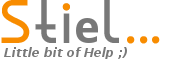 «Штиль» Помощник-шпаргалка пользователя компьютера
«Штиль» Помощник-шпаргалка пользователя компьютера